Hướng dẫn sử dụng Telegram bảo mật tài khoản và lấy mã OTP chuyển khoản miễn phí
Nhằm nâng cao bảo mật cũng như chất lượng phục vụ và tạo điều kiện thuận tiện cho các game thủ trong quá trình xác thực tài khoản,Cổng game Siêu Nổ, Nổ Hũ đã tích hợp thêm phương thức xác thực tài khoản thông qua Telegram OTP .Công cụ hỗ trợ tuyệt vời cho các game thủ
- OTP trên ứng dụng Telegram có thể giúp bằng hữu cập nhật toàn bộ thông tin tài khoản:
+ Kiểm tra, thông báo khi có trạng thái đăng nhập tài khoản của bạn
+ Lấy mã OTP nhanh chóng, thuận tiện chỉ trong vòng 5s
--------------------------
Sau đây, Tổng đại lý Thạch Hoàng Hiệp sẽ hướng dẫn các bạn các bước tải và đăng nhập telegram dễ dàng nhất:
* Bước 1: Tải ứng dụng telegram về điện thoại ( IOS/Android) và máy tính của mình.
*Bước 2: Đăng nhập, xác minh Sđt:
- Sau khi tải Telegram về cho máy tính và cài đặt:
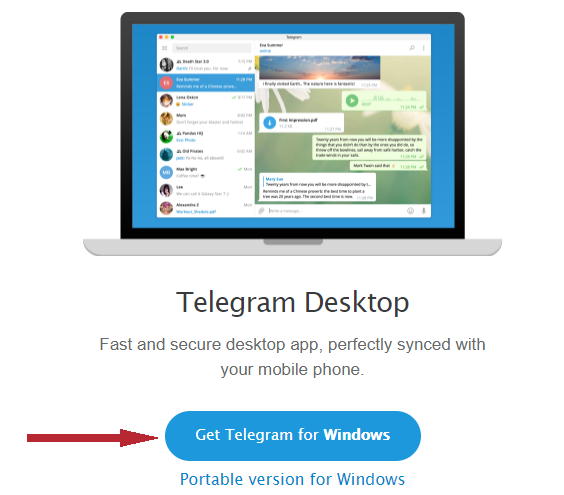
Bước 2: Đăng ký tài khoản Telegram bằng số điện thoại đăng ký tài khoản game
- Nhấn START MESSAGING để bắt đầu:

Giao diện trên điện thoại

Giao diện trên máy tính
- Nhập số điện thoại để đăng ký tài khoản Telegram (lưu ý số điện phải trùng khớp với số điện thoại đăng ký tài khoản game):

Giao diện trên điện thoại

Giao diện trên máy tính
- Nhập mã code được gửi về điện thoại để hoàn tất đăng ký tài khoản Telegram:

Giao diện trên điện thoại

Giao diện trên máy tính
------------------------------------
* Bước 3: Cài đặt mật khẩu :
- Cài đặt mật khẩu lớp 2 khi đăng nhập vào telegram
- Cài đặt Passcode Telegram ( Mã khóa cấp 2 - khác với mật khẩu cấp 2 bên trên nhưng cùng được dùng để bảo mật tải khoản )
⭐ Các bước thiết lập và giải thích :
1- Click vào 𝑺𝒆𝒕𝒕𝒊𝒏𝒈 ( Cài Đặt ) .
2- Chọn 𝑷𝒓𝒊𝒗𝒂𝒄𝒚 & 𝑺𝒆𝒄𝒖𝒓𝒊𝒕𝒚 ( Riêng tư & Bảo Mật )
3- Chọn tiếp 𝑷𝒂𝒔𝒔𝒄𝒐𝒅𝒆 & 𝑭𝒂𝒄𝒆 𝑰𝑫 ( Mã khóa và nhận diện gương mặt* )
* 𝐹𝑎𝑐𝑒 𝐼𝐷 𝑙𝑎̀ 𝑡𝑖́𝑛ℎ 𝑛𝑎̆𝑛𝑔 𝑛ℎ𝑎̣̂𝑛 𝑑𝑖𝑒̣̂𝑛 𝑔𝑢̛𝑜̛𝑛𝑔 𝑚𝑎̣̆𝑡 𝑑𝑢̀𝑛𝑔 𝑐ℎ𝑜 𝑐𝑎́𝑐 đ𝑖𝑒̣̂𝑛 𝑡ℎ𝑜𝑎̣𝑖 đ𝑜̛̀𝑖 𝑐𝑎𝑜 𝑛ℎ𝑢̛ 𝐼𝑝ℎ𝑜𝑛𝑒 𝑋 𝑡𝑟𝑜̛̉ 𝑙𝑒̂𝑛.
4- Bật chế độ sử dụng mã khóa.
5- Thay đổi mật mã khóa mới nếu muốn hoặc sau 1 thời gian sử dụng.
6- Chế độ thời gian sử dụng khóa tự động nếu bạn muốn. (1 phút - 5 phút - 1 giờ - 5 giờ và disable là không cần )
👊 Nếu các bạn không cần cài đặt quá sâu, thì sử dụng bước 4 xong thì nhảy thẳng lên bước 7 luôn và thiết lập mã khóa của bạn bao gồm 4 chữ số. Sử dụng như mở khóa màn hình điện thoại thông thường
- Set đường dẫn vào tele cá nhân.
--------------------------💥Tổng đại lý cấp 1 Thạch Hoàng Hiệp - 🆔: top247📞Hotline/zalo: 0392.666.666Fb: Tại đâyTelegram: Tại đâyLiên Hệ ngay để được hỗ trợ 24/24



























Không có nhận xét nào:
Write comments